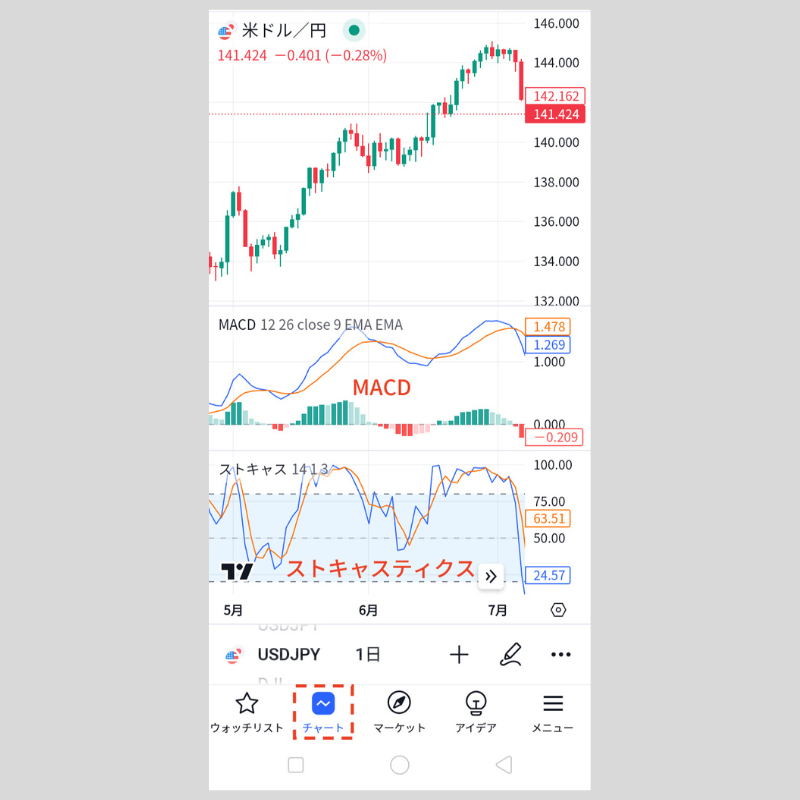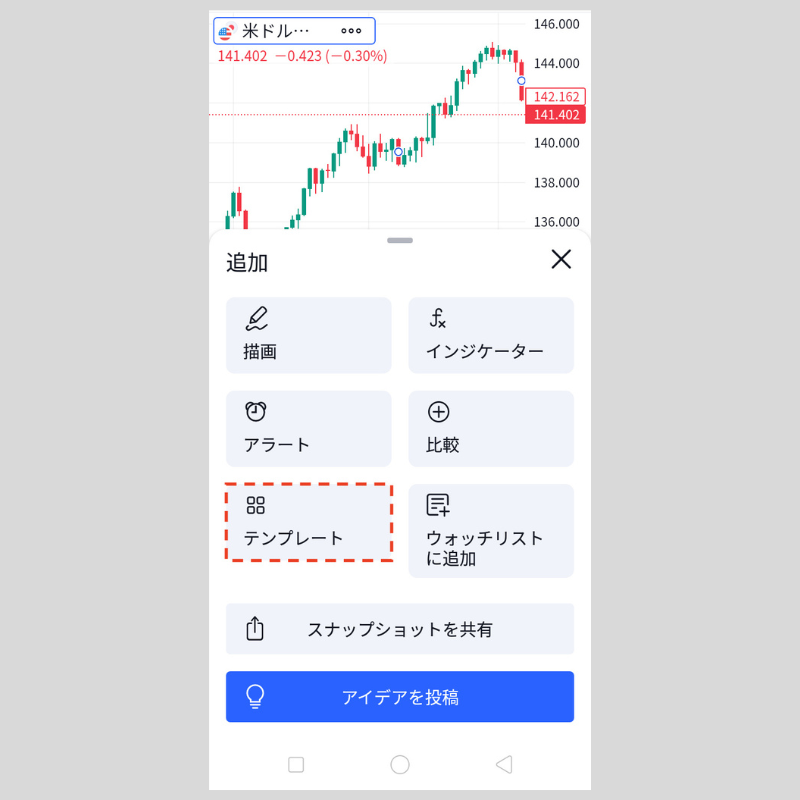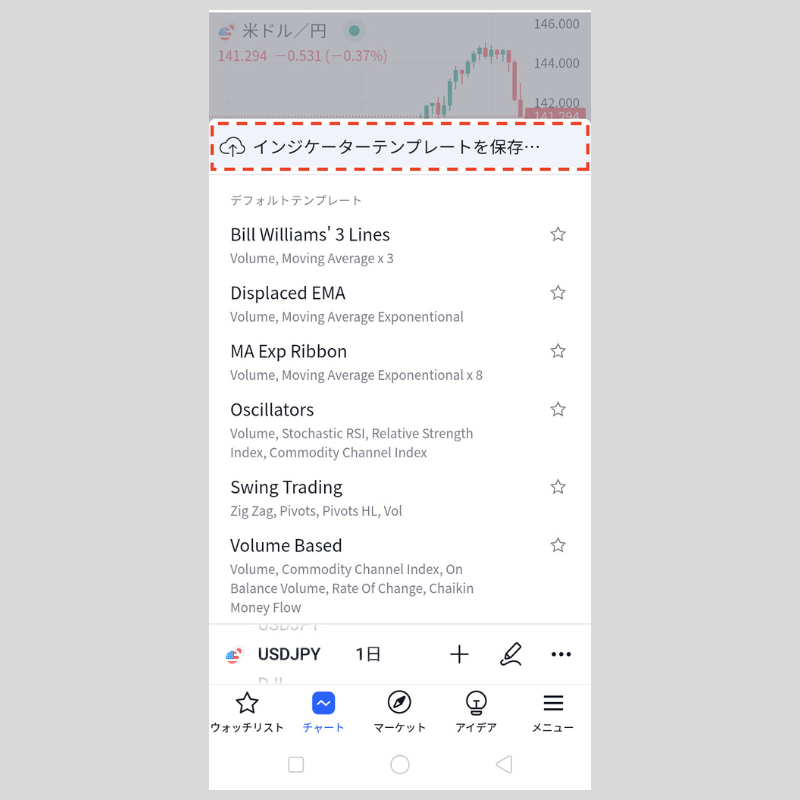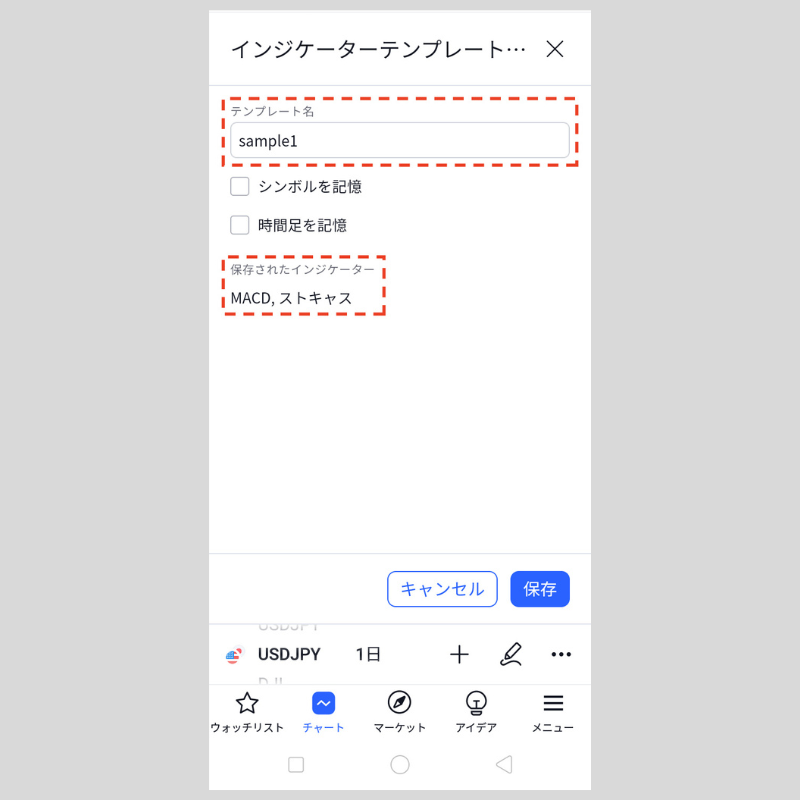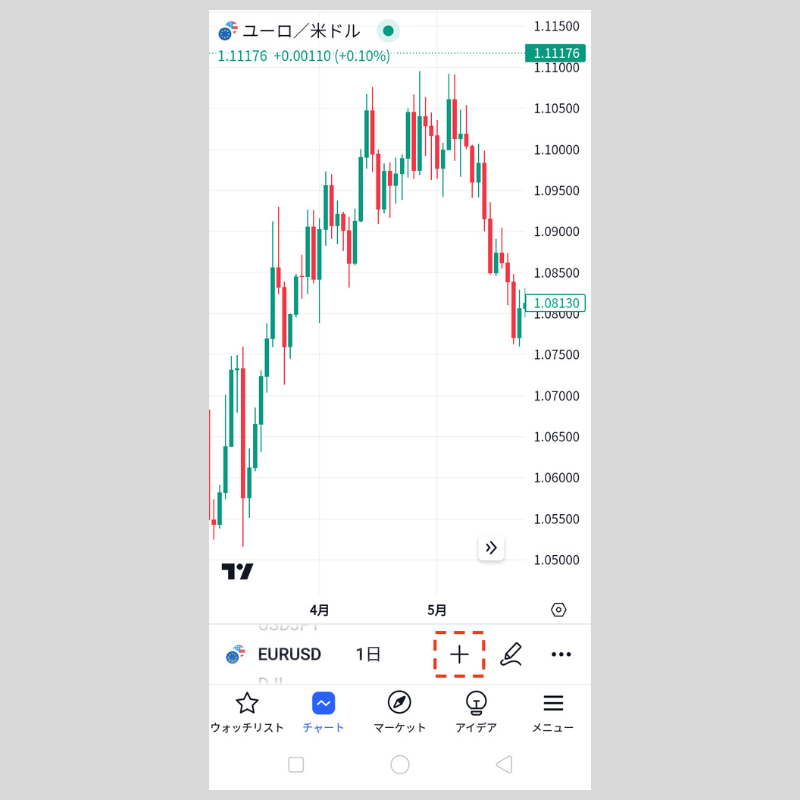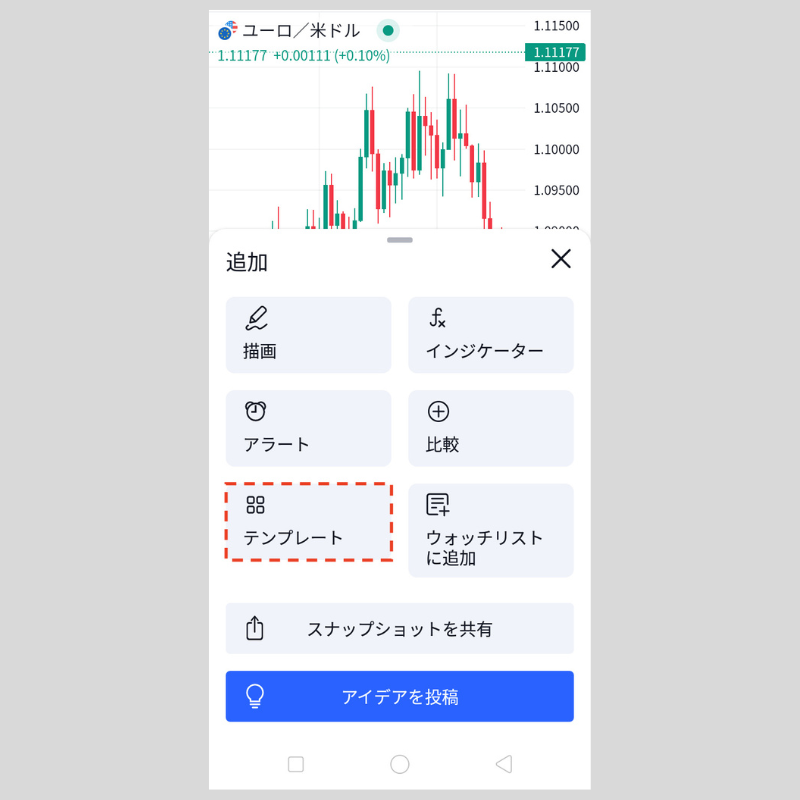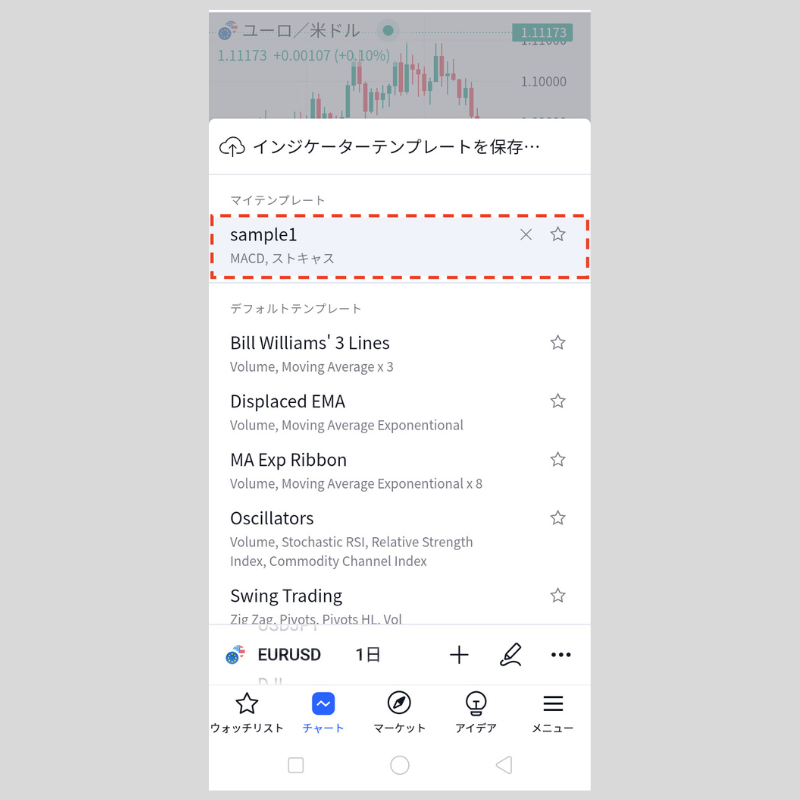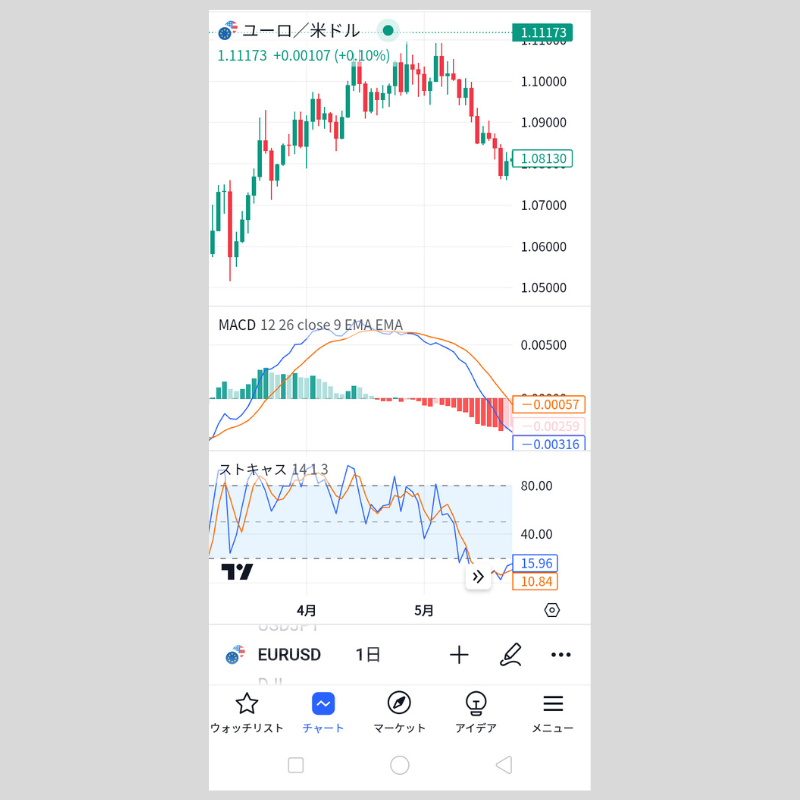android版TradingViewでインジケーターテンプレートを保存、利用する方法
android版TradingViewアプリでは、設定したインジケーターの組み合わせなどをテンプレートとして保存可能です。
そして別のチャートに、同じ組み合わせのインジケーターを簡単に再現できます。
頻繁に利用するインジケーターの組み合わせなどをテンプレート化しておけば、多数のチャートを分析する際にスムーズに進められます。
インジケーターテンプレートを保存して利用する方法
android版TradingViewアプリでインジケーターの組み合わせなどをテンプレート化する手順は、以下の通りです。
- ①好みのインジケーターをチャートにセットする
- ②インジケーターテンプレートを保存
- ③新しいチャートでテンプレートを展開
順番にそれぞれ解説します。
<①好みのインジケーターをチャートにセットする>
android版TradingViewを立ち上げ、ボトムナビゲーション(画面の一番下)の「チャート」をタップして、好みのインジケーターをチャートにセットします。
インジケーターは複数設定しても問題ありません。
ここでは例としてMACDとストキャスティクスをセットします。
<②インジケーターテンプレートを保存>
インジケーターをチャートにセットした後、下部にある「+」アイコンをタップします。
表示されるメニューの中から、「テンプレート」をタップします。
次の画面で一番上にある「インジケーターテンプレートを保存」をタップします。
こちらからテンプレートの保存ができます。
表示される画面の「保存されたインジケーター」部分で、チャートに設定したインジケーターの確認ができます。
問題なければ「テンプレート名」の部分でテンプレートの名前を決めましょう。
またインジケーターの設定のみならず、表示の通貨ペアも記憶させる場合は「シンボルを記憶」にチェックを入れ、表示の時間足も記憶させる場合は「時間足を記憶」にチェックを入れて、「保存」をタップします。
<③新しいチャートでテンプレートを展開>
先ほど設定したテンプレートを展開したい場合は、新たなチャートを用意します。
そしてテンプレートを保存した際と同様に、下部にある「+」アイコンをタップ→表示されるメニューから「テンプレート」をタップします。
すると「マイテンプレート」欄に先ほど保存したテンプレート名が表示されます。
該当するテンプレート名をタップすると、先ほどテンプレートとして保存したインジケーターの組み合わせのチャートが展開されます。
テンプレートが保存できる数はプランにより異なる
保存できるインジケーターテンプレートの数は、TradingViewの加入プランによって異なります。
有料会員ならいずれの会員でもテンプレートの数は無制限で追加できます。
しかし無料会員は、1つしか保存できないので注意しましょう。
| プラン | 保存数 |
|---|---|
| Basic(無料) | 1 |
| Essential(有料) | 無制限 |
| Plus(有料) | 無制限 |
| Premium(有料) | 無制限 |
好みのインジケーターの組み合わせなどをテンプレートとして保存しておけば、いつでも簡単に新しいチャート上に適用可能です。
テンプレート機能を活用して、効率的にチャート分析を進めましょう。
android版TradingViewの操作方法を学びたい方へオススメコンテンツ

OANDA証券では、インジケーターの設定方法、成行注文や指値注文といった様々な注文方法のやり方、チャートの色や時間軸の変更方法といった基本操作など、android版TradingViewの操作方法に関するあらゆる記事の提供を行っています。
TradingView(トレーディングビュー)で使用する情報は、全てTradingView(トレーディングビュー)社に帰属するものであり、当社は、その正確性、完全性を保証するものではありません。同サイトで使用する情報に基づいて行った取引によって発生したいかなる損害・損失について、当社は一切責任を負いかねますのでご了承下さい。最終的な投資判断についてはお客様ご自身でお願い致します。
本ホームページに掲載されている事項は、投資判断の参考となる情報の提供を目的としたものであり、投資の勧誘を目的としたものではありません。投資方針、投資タイミング等は、ご自身の責任において判断してください。本サービスの情報に基づいて行った取引のいかなる損失についても、当社は一切の責を負いかねますのでご了承ください。また、当社は、当該情報の正確性および完全性を保証または約束するものでなく、今後、予告なしに内容を変更または廃止する場合があります。なお、当該情報の欠落・誤謬等につきましてもその責を負いかねますのでご了承ください。